怎么提高Excel录入速度?_惠州计算机办公软件知识
作者:邓华发布时间:2021-01-05分类:办公软件浏览:3016
因工作的需要,我常常用Excel处理大量的表格文档,感到一个最头痛的问题就是文本的录入,由于本人的录入速度不高,使我不得不常常加班加点地干,才能勉强完成老板交给的任务。经过惠州北大青鸟学术部老师多年来的不断摸索,发现了一些能提高EXCEL输入速度的小招式,现归纳出来,希望大家能喜欢。
一、自动更正法。
因工作的需要,我常常需要将一些国家标准的名称(如"《建筑安装工程质量检验评定统一标准》[GBJ300-88]")输入单元格中,对这些文本的输入要求即准确又必须统一。我利用"自动更正"功能解决了为一难题:
用"工具→自动更正"命令,打开"自动更正"对话框(如图 3),在"替换"下面的方框中填入"G300",在"替换为"下面的方框中填入"《建筑安装工程质量检验评定统一标准》[GBJ300-88]",然后按确定按钮。以后在单元格中输?quot;G300"(注意:G一定要大写!)确定后,系统会自动将期改正为"《建筑安装工程质量检验评定统一标准》[GBJ300-88]",既快速又准确、统一。
特别需要指出的是:如果表格中需要文本"G300"时,你可以先输入"G3000"及后面的文本,然后再将"1"删除即可。
你可以依照上述方法将有关文本一性定义好,方便以后使用。特别指出的是:在这里定义好的自动更正词条在Office系列其他应用程序(如Word)中同样可以使用。
二、定义序列法。
单位里职工的姓名是经常需要输入的,有的职工姓名中含有生僻的字输入极为困难,如果我们一次性定义好"职工姓名序列",以后输入就快多了:
将职工姓名输入连续的单元格中,并选中他们,用"工具→选项"命令打开"选项"对话框(如图 2),选"自定义序列"标签,先后按"导入"、"确定"按钮。以后在任一单元格中输入某一职工姓名(不一定非得是第1位职工的姓名),用"填充柄"即可将该职工后面的职工姓名快速填入后续的单元格中。
三、函数合并法。
我经常需要输入一些施工企业的名称(如"马鞍山市第九建筑安装工程有限责任公司"等),这些文本大同小异,如果采取上?"自动更正"法,多了以后自己可能也记不清其代码了(你可以打一外一览表,摆在电脑前供查找),这时我们可以用EXCEL的一个函数来实现类似这些文本的快速输入:
假定上述文本需要输入某一工作薄的Sheet1工作表的D列中(如D2单元格),我们先在Sheet2工作表中的两后单元格(如A1和B1)中输入文本"马鞍山市"和"建筑安装工程有限责任公司",然后在Sheet1有D2单元格中输入公式:=CONCATENATE(Sheet2!$A$1,C2,Sheet2!$B$1),以后我们只要在C2单元格中输入"第九",则D2单元格中将快速输入"马鞍山市第九建筑安装工程有限责任公司"文本。
对于这一招有三点值得说明:①我们可以用填充柄将上述公式复制到B列的其他单元格中,以后只要在C列相应的单元格中输入某企业名称的关键词(如"第九"),则该企业的全称将填入到D列相应的单元格中。②为了便于公式的复制,我们再公式中对单元格的引用采取了"绝对引用"(如Sheet2A1和Sheet2B1,这部分单元格不随公式的复制而发生变化,加上"$"符号即表示绝对引用)和"相对引用"(如C2单元格,我们没有加"$"符号,该单元格会随着公式的复制而自动作相应的调整)。③这样做工作表中就会多出一列(C列),我们在打印时不希望将它打印出来,我们选中该列后右击鼠标,在随后弹出的菜单中?"隐藏"项,即可将该列隐藏起来而不被打印出来。
四、内嵌序列法。
如果你经常需要输入一些有规律的序列文本,如数字(1、2……)、日期(1日、2日……)等,可以利用EXCEL内嵌的序列来实现其快速输入:
先在需要输入序列文本的第1、第2两个单元格中输入该文本的前两个元素(如"甲、乙")。同时选中上述两个单元格,将鼠标移至第2个单元格的右下角成细十字线状时(我们通常称其为"填充柄"),按住鼠标左键向后(或向下)拖拉至需要填入该序列的最后一个单元格后,松开左键,则该序列的后续元素(如"丙、丁、戊……")依序自动填入相应的单元格中。
五、右键拖拉法。
有时需要输入一些不是成自然递增的数值(如等比序列:2、4、8……),我们可以用右键拖拉的方法来完成:
先在第1、第2两个单元格中输入该序列的前两个数值(2、4)。同时选中上述两个单元格,将鼠标移至第2个单元格的右下角成细十字线状时,按住右键向后(或向下)拖拉至该序列的最后一个单元格,松开右键,此时会弹出一个菜单(如图 1),选"等比序列"选项,则该序列(2、4、8、16……)及其"单元格格式"分别输入相应的单元格中(如果选"等差序列",则输入2、4、6、8……)。
想了解更多关于办公软件的知识吗?可以来惠州北大青鸟新方舟校区了解一下。
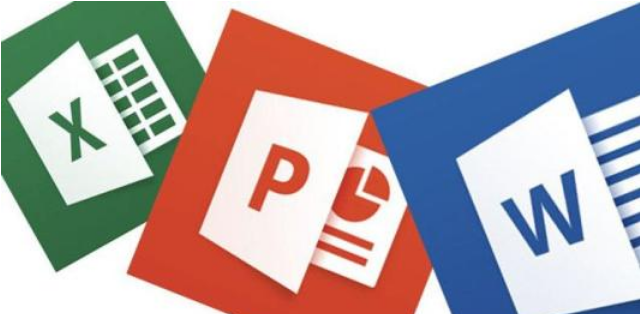
办公软件
标签:惠州北大青鸟北大青鸟惠州办公软件培训惠州办公软件培训学校惠州计算机办公软件基础惠州计算机办公基础惠州IT培训惠州计算机办公软件知识惠州计算机办公基础知识惠州计算机学校办公软件
- 办公软件排行
- 标签列表
-
- Java (3694)
- 北大青鸟 (3713)
- 软件开发 (3613)
- JAVA (3413)
- UI设计入门 (2093)
- 惠州北大青鸟 (4375)
- 惠州IT培训 (2558)
- UI设计培训 (2090)
- 惠州UI设计培训 (2095)
- 惠州UI设计培训学校 (2090)
- 惠州计算机软件培训 (6260)
- 惠州计算件软件开发 (6260)
- 惠州计算机软件基础 (6261)
- 惠州计算机JAVA培训 (3574)
- 惠州计算机Java软件开发 (3620)
- 惠州计算机JAVA软件开发 (4645)
- 惠州计算机JAVA软件开发学校 (3338)
- 惠州计算机Java软件开发培训 (3338)
- 北大青鸟IT计算机学校 (5048)
- 北大青鸟IT软件学校 (5062)
- 北大青鸟IT学校 (5059)
- 惠州计算机UI设计软件开发 (2088)
- UI设计基础教程 (2088)
- UI设计是什么 (2088)
- UI设计教程 (2088)
- 网站分类
-
- 计算机教程
- 计算机入门
- 职业学校
- 新闻动态
- 专业课程
- 热门技术
- SEO
- 培训教程
- windows
- linux教程
- 系统集成
- 网站开发
- Html5
- 办公软件
- 师资力量
- 热点问答
- 联系我们
- 计算机学校
- 惠州计算机学校
- 河源计算机学校
- 广州计算机学校
- 深圳计算机学校
- 湛江计算机学校
- 佛山计算机学校
- IT计算机培训信息
- 设计专业
- UI
- 影视特效
- 游戏动漫设计
- Photoshop
- AI设计
- 软件教程
- Java技术
- C语言/C++语言培训
- C#
- Python技术
- PHP
- 数据库
- SQL Server
- 网络教程
- 网络安全
- 网络营销
- 软件专业
- 大数据专业
- 前端开发专业
- 软件测试专业
- Python专业
- 软件实施
- 珠海计算机学校
- 初中生学什么好
- 计算机认证
- 文章归档
-
- 2025年2月 (26)
- 2024年12月 (15)
- 2024年11月 (45)
- 2024年10月 (32)
- 2024年9月 (29)
- 2024年8月 (68)
- 2024年7月 (59)
- 2024年6月 (43)
- 2024年5月 (48)
- 2024年4月 (80)
- 2024年3月 (65)
- 2024年2月 (54)
- 2024年1月 (25)
- 2023年12月 (12)
- 2023年11月 (73)
- 2023年10月 (134)
- 2023年9月 (34)
- 2023年8月 (3)
- 2023年7月 (3)
- 2023年6月 (12)
- 2023年5月 (30)
- 2023年4月 (72)
- 2023年3月 (11)
- 2023年2月 (34)
- 2023年1月 (37)
- 2022年12月 (78)
- 2022年11月 (359)
- 2022年6月 (1193)
- 2022年5月 (570)
- 2022年4月 (1567)
- 2022年3月 (982)
- 2022年2月 (54)
- 2022年1月 (182)
- 2021年9月 (308)
- 2021年8月 (1704)
- 2021年7月 (2423)
- 2021年6月 (1806)
- 2021年5月 (1569)
- 2021年4月 (1380)
- 2021年3月 (1255)
- 2021年2月 (709)
- 2021年1月 (1521)
- 2020年12月 (3626)
- 2020年11月 (1646)
- 2020年10月 (1046)
- 2020年9月 (592)
- 最近发表
-
- 清远信息:清远市社保局开展南粤春暖社保护航志愿服务活动|||北大青鸟计算机培训中心
- 惠州信息:惠州新春招聘会打响2025就业服务开门红|||广州计算机编程培训
- 湛江信息:全市人力资源和社会保障干部作风提升年行动部署会议召开|||北大青鸟计算机培训中心
- 佛山信息:佛山市农业农村局佛山市人力资源和社会保障局2024年度乡村工匠专业人才职称评审工作|||广州市北大青鸟计算机职业培训学校
- 中山信息:中山市社会保险基金管理局失业保险待遇退回决定催告书送达公告|||广州计算机编程培训
- 清远信息:南粤春暖共赴就业新征程清远市举办春季大型招聘活动|||计算机培训学校招生
- 江门信息:为什么要参加企业养老保险DeepSeek告诉你|||大学生计算机培训学校
- 东莞信息:香港劳工及福利局等代表团莅临东莞共促区域人才交流合作新发展|||大学生计算机培训学校
- 东莞信息:莞城街道2025年春风行动暨零工市场招聘活动|||计算机网络培训学校
- 汕头信息:招聘会开进高铁站汕头市南粤春暖专场招聘助力开门红|||计算机网络培训学校


